Amazonで購入した“4TB大容量”を謳うUSBメモリの実容量を検証してみる
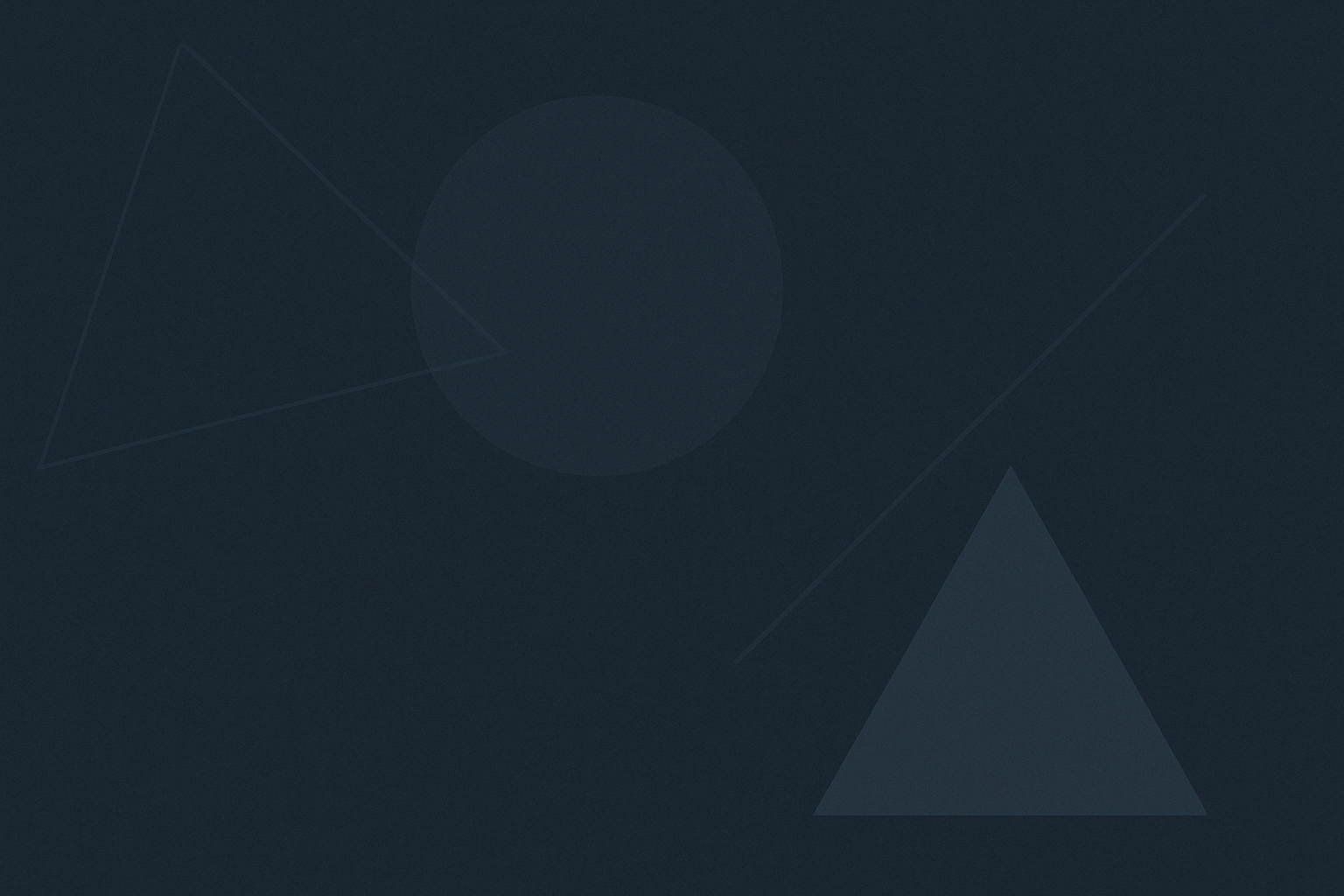
Amazonで購入した4TBの容量を謳うUSBフラッシュメモリの実容量を検証してみる。
方法は、USBメモリに対してUSBメモリの容量が4TBなら4TB分のデータを追加(実際は30GB程度しか入らないと予想しているので50GB当たりで検証を行う)して、データの追加が成功する容量がどのくらいかを確認すれば最大容量がわかるというもの。
そもそもフラッシュメモリが4TBであることに疑問を抱くべきだったのと、フラッシュメモリは一時的にデータ移行の際のデータの避難先などで使うべきであって、電源がなくてもデータが消えない不揮発性とはいえ、永久的なデータの保存に向いてないのだからSSDを買うべきだったと反省…
Macを使って検証したのでhomebrewでf3(fight-flash-fraud)をインストールし、検証を行う。
インストール
https://fight-flash-fraud.readthedocs.io/en/latest/introduction.html
brew install f3書き込み
USBメモリをPCに挿入し、下記コマンドを実行する。
https://fight-flash-fraud.readthedocs.io/en/latest/introduction.html#examples-1
このコマンドはUSBメモリに対して約1GBずつのデータファイルを追加していく。 書き込み速度によるが、1GB当たり1分ほどかかる。
f3wirte /Volumes/<USB>F3 write 9.0
Copyright (C) 2010 Digirati Internet LTDA.
This is free software; see the source for copying conditions.
Free space: 3.81 TB
Creating file 1.h2w ... f3write: Can't create file ./1.h2w:Free space: 3.81 TBとは表示されるが、実際の容量とは違うことがあるらしい。
Volumesはルートにあります。Finderから見るにはcmd + shift + .で隠しファイルの表示を行うと見れる。
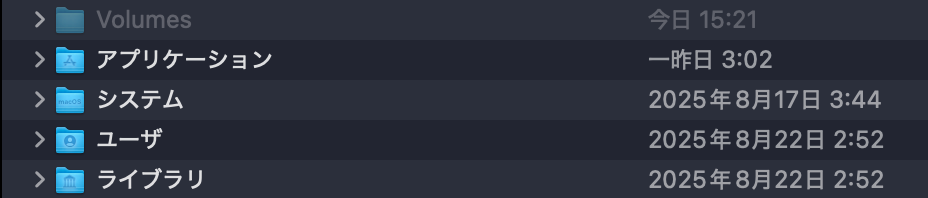
もしくは以下コマンド(※Linux)を入力することで確認可能。
mount
ls /Volumes読み込み検証
以下のコマンドはディスクに書き込まれたファイルが正確に含まれているかどうかを確認。
https://fight-flash-fraud.readthedocs.io/en/latest/introduction.html#examples-1
f3read /Volumes/<USB>実行結果↓
Data OK: 41.62 GB (87277528 sectors)
Data LOST: 15.31 GB (32101706 sectors)
Corrupted: 15.31 GB (32101706 sectors)
Slightly changed: 0.00 Byte (0 sectors)
Overwritten: 0.00 Byte (0 sectors)
Average reading speed: 19.65 MB/s実行後、読み込みが成功した容量分のみ「OK」と表示され、失敗したものは「LOST」で表示されるため、OKと表示された容量が実容量となる。 今回でいうと、56GBの書き込みを行った上で検証した結果、15GBほどのデータがロストしていることがわかるため、実容量が41GBであったことがわかった。